VirtualBox виртуална машина на, - ремонт на компютърна техника
Спомням си първите часове на компютъра: би било желателно да се отстранят голям файл на C устройството, а след това дали да зареди Windows не знае 🙂; Искам да се изкачи в настройките, но след това може да спре да работи мрежа или нещо друго, с други думи учи Windows и много други програми на случаен принцип. Но за такива експерименти дойде по-удобно VM VirtualBox.
Друг огромен плюс VM VirtualBox - Можете да инсталирате версия на OS операционна система, Windows независимо дали става дума, Linux или Mac. Ние събрахме всички версии на операционната система и тест, играят, учат, и след успешното манипулацията може да се движи по истински компютър, и сложи всичко в там.
Казано по-просто VM VirtualBox - свободен корпус за всякакви експерименти с всяка операционна система, това няма значение, ако премахнете нещо, не е натиснат, новата обвивка може да бъде настроен, колкото искате. Преди да изтеглите VirtualBox, ние се нуждаем един образ на операционната система, която искате да инсталирате, или да карате с операционната система, където е писано да се вземат в една статия по-рано.
В тази статия ще разгледаме създаването на VirtualBox и създаването на виртуална машина:
Отидете на страницата за изтегляне за VirtualBox
в зависимост от това, което сте избрали натоварването на операционната система, например, имам Windows 7 да избера
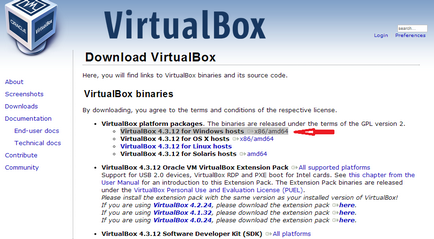
След като изтеглите инсталационния файл - да се отвори
В този прозорец, кратко писмено Добре дошли инсталационна програма VirtualBox, щракнете върху следващото, за да продължите инсталацията и щракнете върху Отказ, за да отмените инсталирането
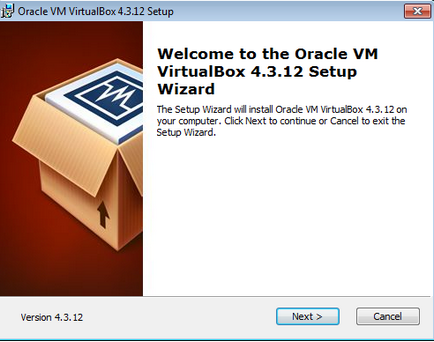
ви подканва да изберете компонентите на виртуална машина, ако искате да работите в VirtualBox USB, можете да конфигурирате мрежата - не забрана на добавки, а просто да я оставите както е и кликнете Next
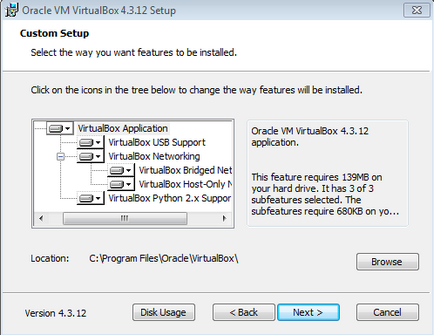
Първият кърлеж - "Задаване на прекия път на работния плот"
втори кърлеж - "Задаване на прекия път в менюто за бързо стартиране"
трета кърлеж - "Свързани файлове"
ако сте доволни, кликнете върху следващото, което правя
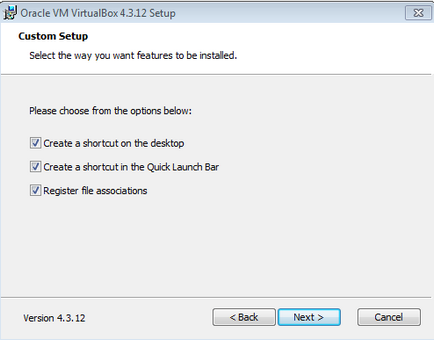
Тук сме предупредени, че при инсталиране на мрежовия интерфейс, може временно да бездна мрежа, продължите с инсталацията на виртуалната машина в момента? кликнете Yes
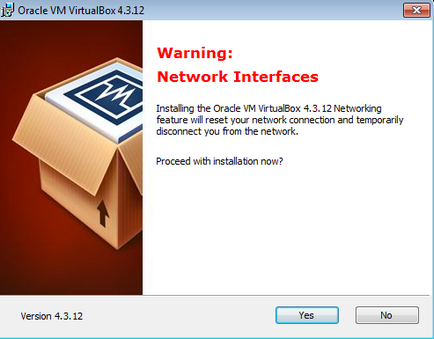
ако ние сме съгласни с настройките, натиснете инсталирате или да отмените инсталацията Отказ. тласък Инсталирайте
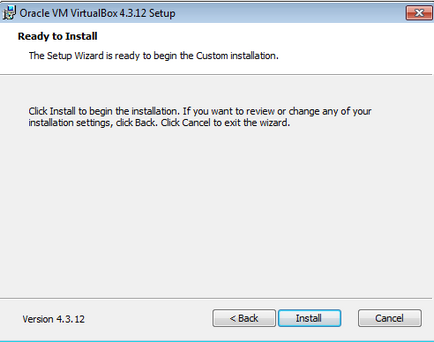
В настройките на виртуалната машина ще се появи прозорец за защита на Windows, за VirtualBox ще инсталирате допълнителни устройства, всяко натискане "Install"
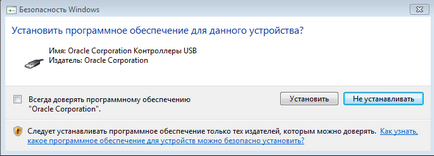
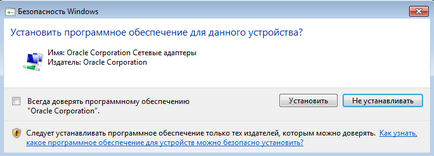
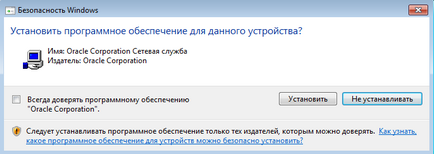
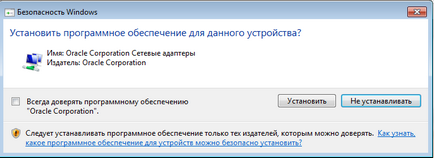
Всичко след кликане "Край" VirtualBox е инсталиран.
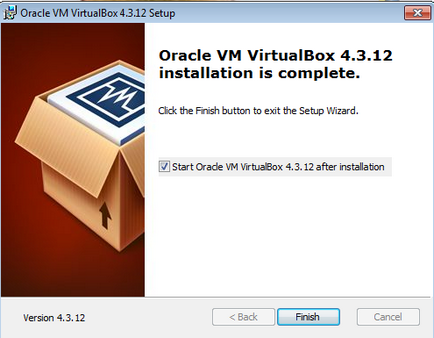
Преди да ни работно място VirtualBox виртуална машина
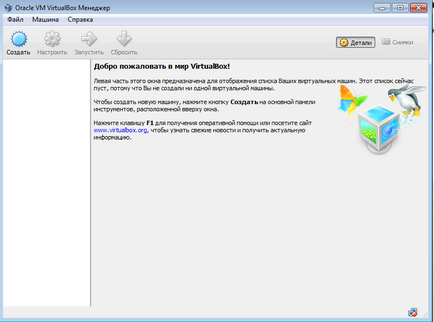
Сега можем да се създаде тест на кожата, може още веднъж, но това е без мен, аз ще ви покажа как да създадете черупка с Windows XP операционна система

изберете желаната система в моя пример - е вид Microsoft Windows и версията на Windows XP. В областта "Име" - излезе на вашия вкус, можете просто изравнителен гол за 1. преса "Напред"
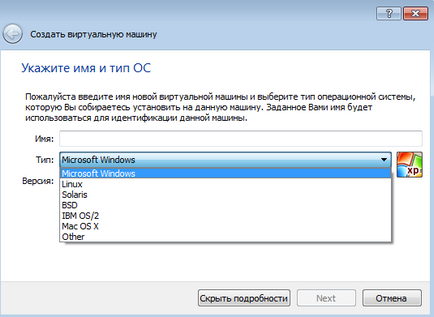
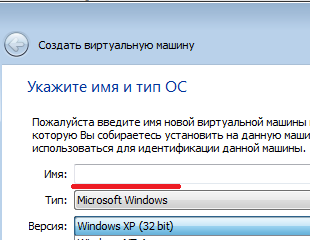
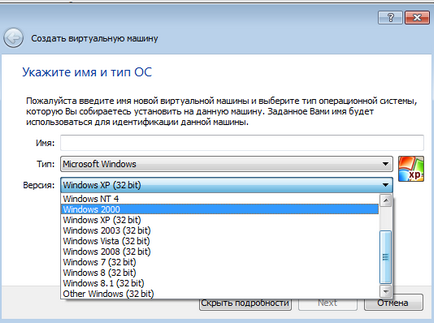
Изберете размера на RAM разпределени на виртуалната машина. По подразбиране 192 нас, така да бъде, ако сложите повече - по-бързо на работа ще бъде настроен според желанието и натиснете "Напред"
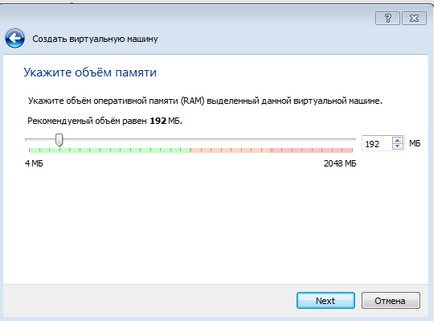
Ние трябва да се създаде виртуален твърд диск, щракнете върху "Създаване"
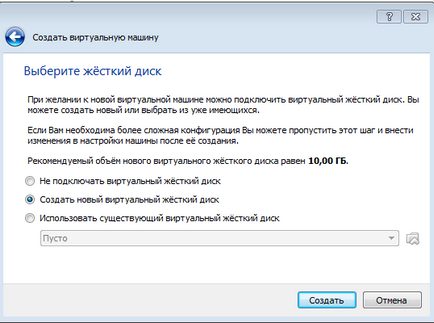
Предлагате виртуалната тип диск, честно казано, аз не знам каква е разликата между тях и да се разбере, че това не е желателно, това шейк "Напред"
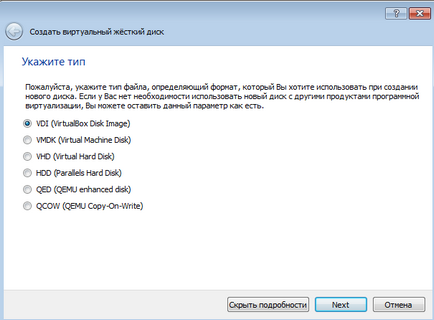
Вие трябва да изберете формата на твърд диск, ако изберете "Dynamic" - диска ще се разшири, ако се появи тази нужда, но в същото време, тя не може да бъде намалена след отстраняването на отломки. Ако решите "Фиксиран" - ние знаем, че имаме определена сума, знаейки, че това е мястото за монтаж на нещо - че понякога е необходимо да се почисти боклука.
избирам "Fixed"
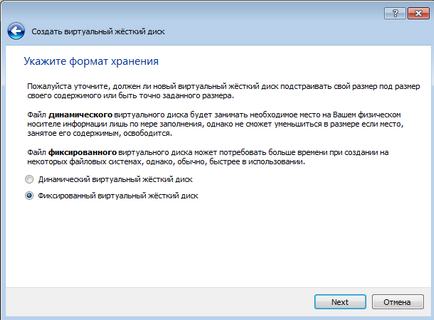
Изберете размера на виртуален твърд диск за нашата виртуална машина, сложих 10GB си изгражда име и укажете пътя към виртуалния диск. преса "Създаване"
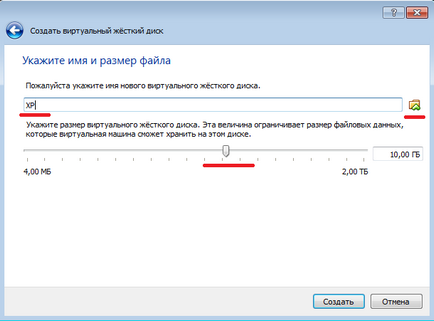
5 минути чакане
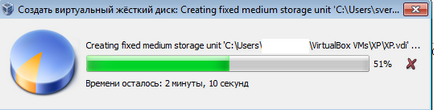
Пред нас е нашата обвивка на разстояние
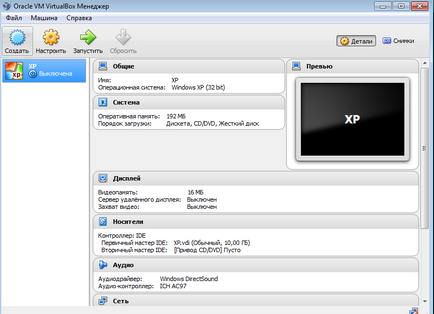
тичам като щракнете двукратно върху нашата кожа
Тук ние трябва да шофирате или изображение с Windows XP, аз изтеглили изображението, така че аз се отбележи, за да го по пътя и натиснете "Продължи"
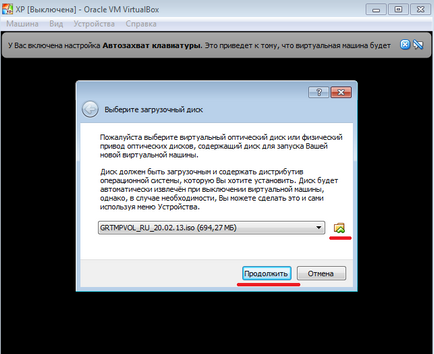
ще започне инсталирането на прозорци, как да инсталирате операционната система е написана по-рано в статията
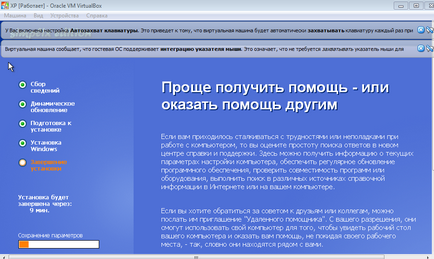
Всички ние ще сте инсталирали VirtualBox виртуална машина и черупки Windows XP.
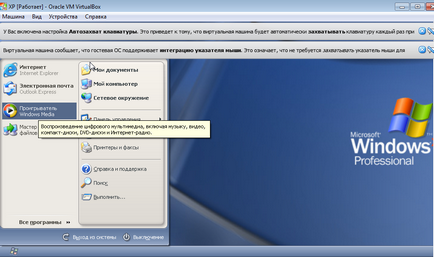
За да се рестартира след виртуална машина, вие не започнете инсталирането отново, трябва да отидете в настройките и да се премахне диск windose на медии, както е показано на фигура!
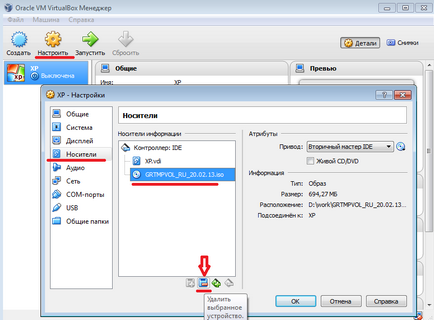
Тук все още можете да направите споделена папка за нашия windose, мрежа мост, както и един куп други възможности, но това не е днес. Успех 🙂